公開日2020.05.22
最終更新日2022.05.02
おはようございます、GLAYとConvergeとハンバーガーが大好きなブタおじさんです。コーラも好きです。WhenやBurzumも好きです。
今日はPhotoshopの話題になります。この記事が、あなたのphotoshopの知見を広げてくれたり、写真の加工や合成方法などの手掛かりになってくれたら嬉しいです。
※使うツールはPhotoshop2020です。それ以外のものだと、思うように作れない可能性があります。
Photoshopを使ってみましょう!
ところでPhotoshopってなんなのですかね?
それは写真やイラストなどの画像を自由に編集できる、月額で使用可能なAdobe社製アプリケーションです。
主な用途は写真の加工や質の改善です。写真モデルさんの顔のシミなどを消して肌の質を改善させたり、身長を高く見せたりするのに使います。
もし、不自然に美しい人物の側の空間がねじ曲がっている写真を見つけたら、Photoshopを使っているものと思って良いでしょう。
暗い写真の明度や彩度を上げて、美味しそうなハンバーガーの写真を作ったりもします。ピザやナポリタンでもいいですね。
昔はPCのみでしか使えませんでしたが、最近ではスマートフォンやタブレットでも使えるようになりました。
さらには、クラウドを使うことで楽に他の端末との連携ができるようになるなど、近年目覚ましい進化を遂げています。
PhotoshopはAdobe社製の中でも比較的安い月額料で使えるので、隙があれば使ってみてはいかがでしょうか。
月額が嫌だなと感じたら、買い切りで使える廉価版のElementsもお勧めします。機能は若干無くなりますが、返品したくなるレベルではありませんよ(今日の記事がElementsでできるかどうかはちょっとわかりませんので、機会があったらお試しください)。
本日はそんなPhotoshopを使って、ストリートアート風の画像素材を作る方法をお伝えしていきたいと思います。といってもスプレー等で描くようなグラフィカル抜群な感じのものではなく、一色だけで作ったシンプルなものです。
一時話題になったバンクシーさんのような雰囲気ですね。あのレベルに到達するのは無理ですけどね。それでは早速見ていきましょう。
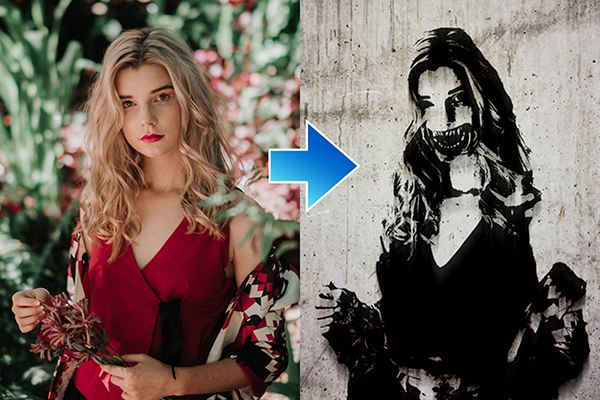
まずはモデルを白黒に
上が本日作成する画像です。
チェコにいそうな女性を、右のちょっと怖くてかっこいい感じのものに変えてみましょう!やり方は簡単です。
画像を切り抜いて白黒にし、モンスターの口を合成して壁にちょこっと貼ればいいだけです。
まず用意するのは、以下の3つの画像です。

画像はUnsplashという写真素材サイトからダウンロードできます。
このサイトは無料にもかかわらず高クオリティの写真をたくさんダウンロードできるので、非常にお勧めです。ただ日本語検索には対応していないようなので、翻訳サイトとセットで使いましょう。
検索ワードは次のものを使いましたが、好きなもので良いでしょう。→「devil」「lady」「wall」
素材を用意しましたら、まず初めに女性の写真を開いてください(女性が嫌だという人は、男性でもいいですよ)。
そしたら、次の設定をしてみましょう。
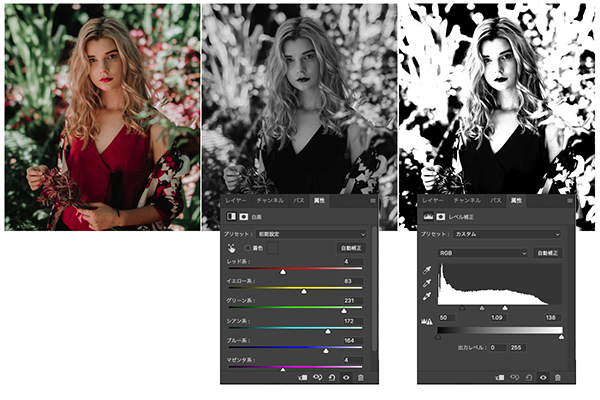
白黒にしよう
レイヤーパネルを開いてください(「ウィンドウ」→「レイヤー」でも開けます)。
パネル最下部の、ちょうど真ん中にある「塗りつぶしまたは調整レイヤーを新規作成」をクリック。あらわれるメニューの中の、「白黒」を選んでいただくと、「属性」パネルに移動します。
そこで、上図と同じように設定を入れましょう。
※なお、これから入力する数値は全て目安です。実際に行う際は、好みで良いですよ。
「レッド系: 4」「イエロー系: 83」「グリーン系: 231」「シアン系: 172」「ブルー系: 164」「マゼンタ系: 4」
これでいい感じの白黒ができました。
最上部メニュー「イメージ」からでも同様の設定ができますが、間違えた時に戻せなくなるのであまりお勧めはできません。
「塗りつぶしまたは調整レイヤーを新規作成」なら、編集を間違えた時に調整レイヤーを削除すれば元の状態に戻るので、レイヤーが増えるのに抵抗がなければお勧めです。ただし、その下にある全てのレイヤーが影響を受けるため、注意が必要です。フォルダで分けて、使わない時には表示を切ってしまうのも良いでしょう。
コントラストを強める
後で削除しやすいように、背景を少しでも多く消しましょう。
再びレイヤーパネルに戻り、元の画像のレイヤーを選択して「塗りつぶしまたは調整レイヤーを新規作成」→「レベル補正」をかけ次の設定をしましょう。
「黒: 50」「GLAY: 1.09」「白: 138」
2階調化する
ストリートアート感を出すために、画像からGLAYを省き白と黒のみに分ける2階調化をかけます。
「塗りつぶしまたは調整レイヤーを新規作成」→「2階調化」→「しきい値: 182」
次のような画像になっているかと思います。
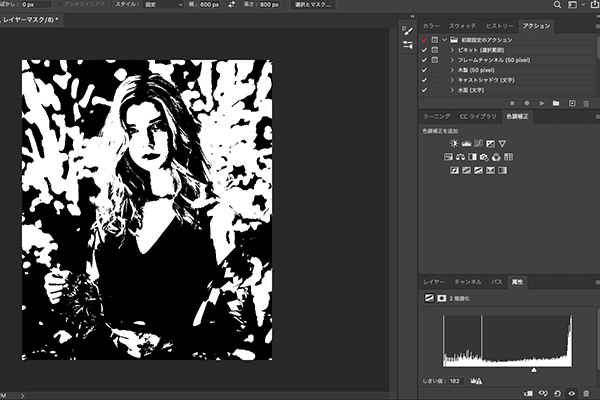
後ろの背景が邪魔なので、お好みで構いませんので、人物を残しつつ削除してしまいましょう。
背景を削除したら、一旦モデルの編集はストップしましょう。
口を合成しましょう
続いて、モンスターの画像を開いてください。開けたら左のツールパネルから「選択ツール」を選択してください。
形はなんでもいいです。そしたら次の画像のように、口の部分のみを選択しましょう。
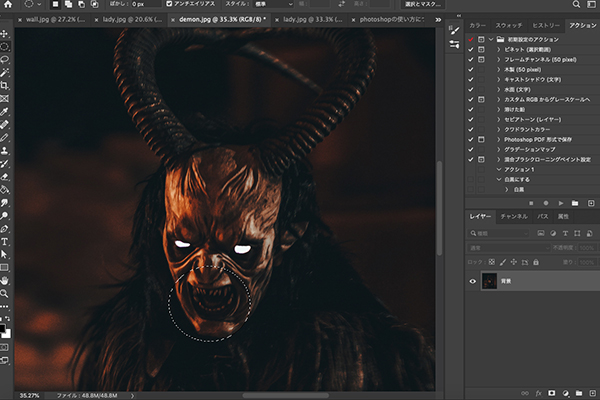
その後、command + c(ctrl + c)もしくは、「編集」→「コピー」でクリップボードにコピーし、再びモデルのデータに移りましょう。
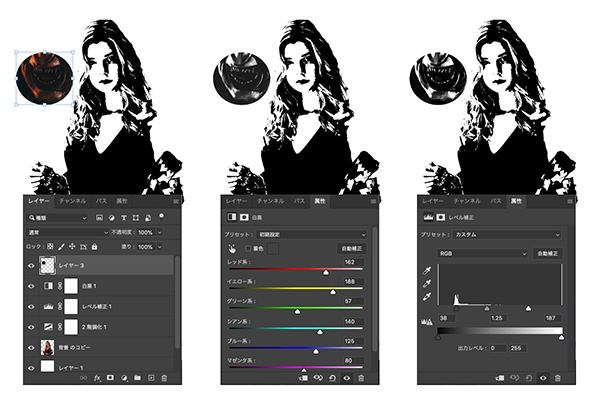
口をペースト
それでは、モデルにモンスターの口を合成しましょう。白黒になっている分、フルカラーよりは作りやすいと思います。
どこでもいいので、command + v(ctrl + v)もしくは、「編集」→「ペースト」で先ほどコピーしたモンスターの口を貼り付けます。このレイヤーは最上部が良いです。モデルの顔に合わせて、拡大縮小をしてちょうどいいサイズを探りましょう。
「移動ツール」を選択していれば、ペーストした画像の切れ端に小さな丸いマークがついているはずです。それをドラッグすれば、拡大縮小を行えます。
白黒、2階調化
モデルと同じように、白黒と2階調化をかけます。
- 「塗りつぶしまたは調整レイヤーを新規作成」→「白黒」→「レッド系: 162」「イエロー系: 188」「グリーン系: 57」「シアン系: 140」「ブルー系: 125」「マゼンタ系: 80」
- 「塗りつぶしまたは調整レイヤーを新規作成」→「レベル補正」→「しきい値: 182」
- 「塗りつぶしまたは調整レイヤーを新規作成」→「2階調化」→「黒: 38」「GLAY: 1.25」「白: 187」
これで、以下の画像のようになっているかと思います。

壁に貼り付けよう
いよいよ終盤の工程になりました!
壁の画像素材に、今まで作成した恐ろしいモデルの画像を貼り付けます。
まずは今まで作ったものを保存し(ファイル名は適当でいいです)、壁の画像素材を開いてください。開いたら最上部メニューから「ファイル」→「埋め込みを配置」をクリック。先ほど作ったモデルの画像を選択し、貼り付けてください。
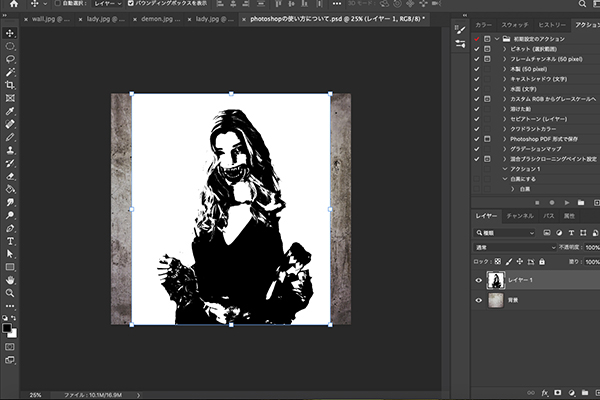
背景の白い部分が邪魔になっていますね。これを取り除きましょう。
レイヤーを右クリックして「レイヤーをラスタライズ」をした後、「選択範囲」→「色域指定」を選択します。
白い部分をクリックして、白背景全てを選択できたらOKを押します。
そしてdeleteボタンを押せば、黒い部分のみが残ります。
これだけでも十分壁画っぽいですが、もう少しアレンジを加えていきましょう。
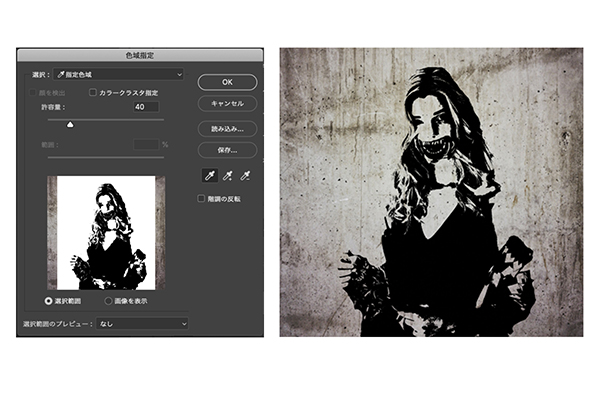
色味を変えます
モデルのレイヤーを選択し、「塗りつぶしまたは調整レイヤーを新規作成」→「色相・彩度」→「明度: +27」ぐらいにしましょう。
ちょっと明るめのGLAYにしたところで、「レイヤーの描画モードを設定」をクリックします。レイヤーパネルの左上あたりにあるものです。
乗算や焼き込みカラーなど、画像の見え方を設定できる機能です。下地となる壁の質感がわずかにわかれば良いので、自由に決めてください。
とりあえず焼き込み(リニア)を選択します。
インクの染みを表現
モデルのレイヤーを右クリックして「レイヤーを複製」をクリックして一つ増やしてください。
その後、複製したレイヤーに次のぼかしをかけます。
「フィルタ」→「ぼかし」→「ぼかし(移動)」→「角度: 88(90近くならなんでもいいです)」→「距離: 93pixel」
この設定をかけた後、レイヤを少し下にずらすとインクが染みているような表現ができます。
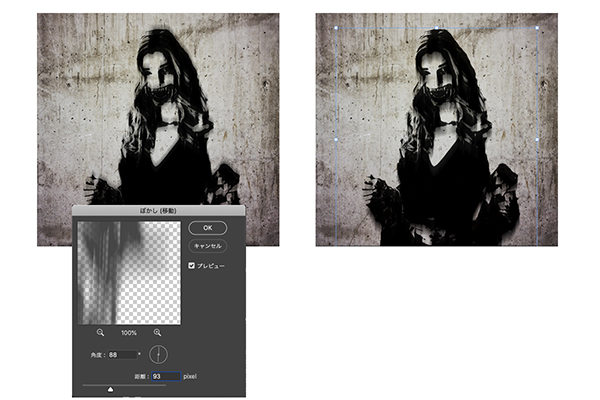
ひとまずこれで完成です。お疲れ様でした。

おまけ
モデルの色を変更すればまた違った見え方になると思うので、気が向いたら試してみてください。「色相・彩度」→「色彩の統一」にチェック→「彩度」を上げれば灰色だった画像に色がつきます。調整レイヤーを使うかどうかはお任せします。
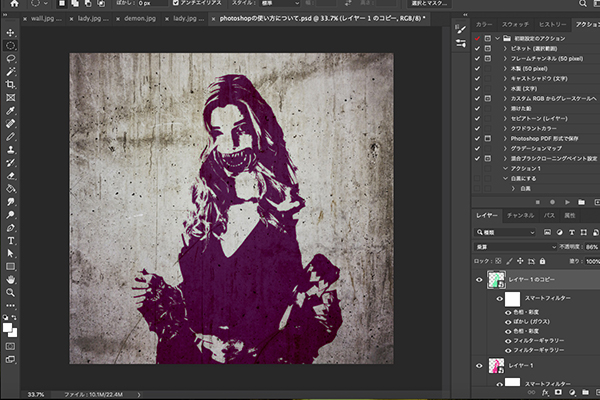
まとめ
今回はphotoshopの機能などを紹介しつつ、ストリートアート風の画像の作り方をお伝えしました。これをやればもっと良くなるのでは、と気づいたことがあれば、どんどん試してみましょう。
デザインを目指す人ならば、photoshopの習得は必須になると思います。最近ではSerif社が作るaffinityシリーズのソフトが注目されているそうですが、業界的にadobe社製のものを使っているところがまだまだ多いので、急いで乗り換える必要もないでしょう。様々な参考書も溢れていますので、その点でもadobe社は有利だと思います。絶対にこれを使え、というわけではありませんが。
とりあえず謎コラージュを繰り返して、機能を体に馴染ませるのが手っ取り早く覚える手段だと思います。それでは頑張ってください!








